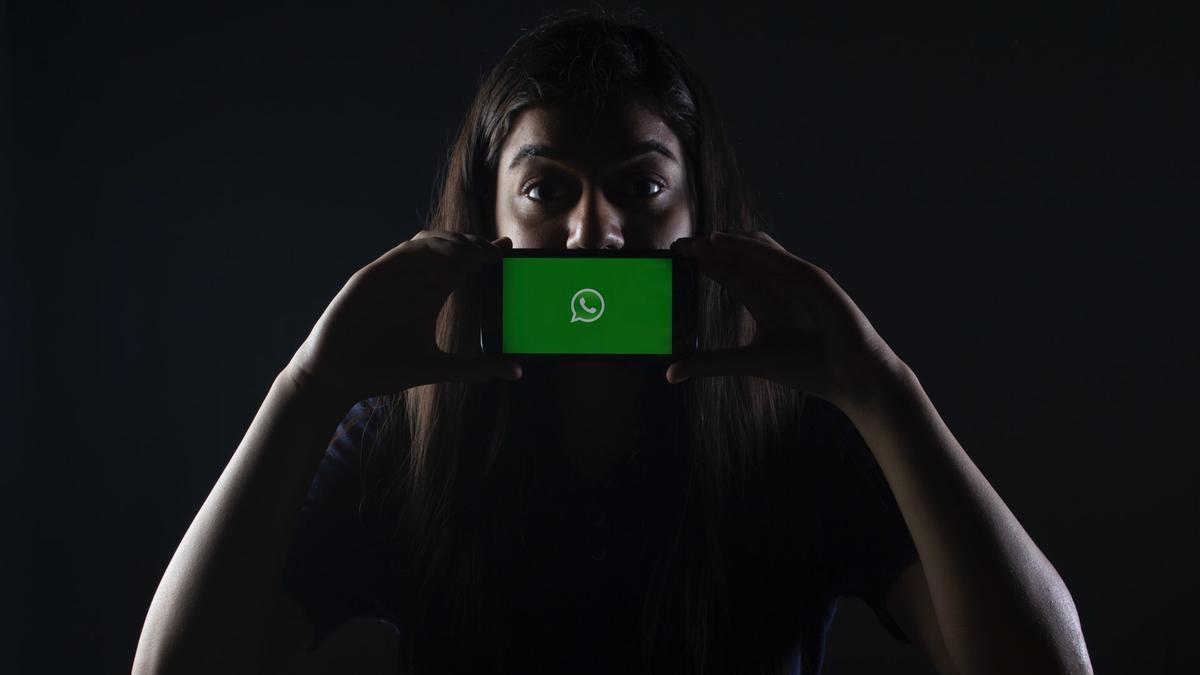Entre las múltiples aplicaciones y funcionalidades que tiene Whatsapp quizá no conozcas una de las últimas que han implementado: los mensajes temporales.
Pero ¿qué son estos mensajes? Se trata de una función de la aplicación que puedes activar para obtener más privacidad y que puedes configurar en cada una de las conversaciones que mantienes. Si activas esta opción puedes establecer que los mensajes desaparezcan tras haber sido enviados después de 24 horas, 7 ó 90 días. Si durante ese periodo de tiempo que hayas establecido el usuario no abre Whatsapp el mensaje desaparecerá, aunque sí puede estar visible en las notificaciones.
Según el centro de ayuda de Whatsapp, si respondes a un mensaje temporal puede que éste desaparezca del chat cuando pase el tiempo seleccionado. Lo que también debes de saber es que una vez que actives esta opción será cuando empiece a funcionar. Es decir, afectará a los nuevos mensajes y no a los que enviaste anteriormente en ese chat.
Mensajes temporales en un grupo de Whatsapp
Como te decíamos en un chat individual eres tú el que activa o desactiva la opción temporal de estos mensajes, pero en un chat de grupo cualquier participante del mismo puede hacerlo, aunque lo administradores pueden cambiar los ajustes para permitir que sólo sean ellos los que la tengan habilitada.
En cuanto a las copias de seguridad, si se realiza antes de que se borre el mensaje temporal, éste sí que se incluirá en la copia, aunque se eliminarán con se restaure esta copia.
Cómo se pueden guardar los mensajes temporales
En la web de la aplicación de mensajería instantánea nos recomiendan que sólo se usen los mensajes temporales con personas de confianza, ya que hay excepciones en las que sí se pueden guardar estos mensajes.
Así, se puede reenviar el mensaje temporal o hacer una captura de pantalla antes de que desaparezca o copiar y guardar su contenido. Además también se puede hacer una foto del mismo con una cámara u otro dispositivo.
Cómo activar los mensajes temporales en tu móvil
Para activar la función temporal en tu Whatsapp tienes que seguir estos pasos:
- Abre el chat de WhatsApp.
- Toca el nombre del contacto.
- Toca Mensajes temporales. Si se te indica, toca continuar.
- Selecciona 24 horas, 7 días o 90 días.
Para desactivarla, estos son los pasos
- Abre el chat de WhatsApp.
- Toca el nombre del contacto.
- Toca Mensajes temporales. Si se te indica, toca continuar.
- Selecciona Desactivados.